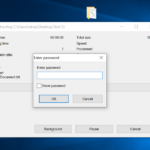Bosan dengan mouse dan ingin menjelajahi dunia multitasking dengan lebih cepat? Cara pindah window dengan keyboard adalah jawabannya! Dengan beberapa kombinasi tombol sederhana, Anda dapat beralih antar aplikasi, tab browser, dan bahkan desktop virtual dengan mudah dan efisien. Tidak perlu lagi menggerakkan kursor mouse ke seluruh layar, cukup gunakan jari-jari Anda untuk mengendalikan window dengan cepat dan presisi.
Dalam panduan ini, kita akan menjelajahi berbagai cara berpindah antar window menggunakan keyboard, mulai dari dasar-dasar hingga penggunaan lanjutan. Kita akan membahas kombinasi tombol yang umum digunakan, aplikasi spesifik, dan bahkan beberapa tips tambahan untuk memaksimalkan efisiensi Anda dalam multitasking.
Pindah Window dengan Keyboard




Beralih antar jendela aplikasi di komputer dapat dilakukan dengan mudah menggunakan keyboard. Ini adalah cara yang efisien untuk mengelola beberapa program yang berjalan secara bersamaan, tanpa harus menggerakkan mouse.
Dasar-Dasar Pindah Window
Cara paling dasar untuk berpindah antar window adalah dengan menggunakan kombinasi tombol Alt + Tab. Berikut langkah-langkahnya:
- Tekan dan tahan tombol Alt.
- Tekan tombol Tab berulang kali untuk melihat pratinjau jendela yang terbuka.
- Lepaskan tombol Alt saat jendela yang diinginkan muncul.
Selain Alt + Tab, ada beberapa kombinasi tombol alternatif yang dapat digunakan:
- Alt + Shift + Tab: Memindahkan fokus ke jendela sebelumnya.
- Windows + Tab: Membuka Task View yang menampilkan semua jendela terbuka dalam tampilan yang lebih terstruktur. Anda dapat memilih jendela yang diinginkan dengan menekan tombol panah atas/bawah dan tombol Enter.
Dengan menggunakan Task View, Anda dapat memilih jendela yang diinginkan dengan menekan tombol panah atas/bawah dan tombol Enter.
Pindah Window dengan Keyboard




Memindahkan jendela (window) antar aplikasi atau antar tab di browser dapat dilakukan dengan mudah menggunakan keyboard. Ini sangat membantu dalam meningkatkan efisiensi dan produktivitas, terutama bagi pengguna yang sering beralih antar aplikasi dan tab. Artikel ini akan membahas beberapa kombinasi tombol keyboard yang bisa Anda gunakan untuk berpindah antar window secara efisien.
Pindah Antar Window dalam Aplikasi yang Sama
Untuk berpindah antar window dalam aplikasi yang sama, Anda dapat menggunakan kombinasi tombol Alt + ` (backtick). Tekan dan tahan tombol Alt, lalu tekan tombol ` (backtick) yang terletak di sebelah tombol 1 di keyboard Anda. Dengan menekan tombol ` (backtick) secara berulang, Anda dapat beralih antar window yang terbuka di aplikasi tersebut.
Pindah Antar Tab di Browser
Untuk berpindah antar tab di browser, Anda dapat menggunakan kombinasi tombol Ctrl + Tab. Tekan dan tahan tombol Ctrl, lalu tekan tombol Tab secara berulang untuk beralih antar tab yang terbuka di browser Anda.
Membuka Menu “Task View”
Menu “Task View” memungkinkan Anda untuk melihat semua window yang terbuka dan beralih antar window dengan mudah. Anda dapat membuka menu “Task View” dengan menekan kombinasi tombol Windows + `. Setelah menu “Task View” terbuka, gunakan tombol panah atas dan bawah untuk memilih window yang ingin Anda aktifkan, kemudian tekan tombol Enter.
Berpindah Antar Desktop Virtual
Desktop virtual memungkinkan Anda untuk mengatur window Anda ke dalam kelompok-kelompok yang berbeda. Untuk berpindah antar desktop virtual, gunakan kombinasi tombol Windows + Ctrl + panah kanan/kiri. Tekan dan tahan tombol Windows dan Ctrl, lalu tekan tombol panah kanan untuk beralih ke desktop virtual berikutnya, atau tombol panah kiri untuk kembali ke desktop virtual sebelumnya.
Pindah Window dengan Keyboard




Beralih antar jendela aplikasi atau window pada komputer bisa dilakukan dengan mudah menggunakan keyboard. Kombinasi tombol keyboard tertentu memungkinkan Anda untuk berpindah antar window, meminimalkan, memaksimalkan, menutup, dan bahkan memindahkan window ke layar kedua. Penggunaan shortcut keyboard ini dapat meningkatkan efisiensi dan kecepatan Anda dalam bekerja.
Kombinasi Shortcut untuk Pindah Window
Berikut tabel yang berisi kombinasi tombol keyboard untuk berpindah antar window, beserta fungsi dan contoh penggunaannya:
| Kombinasi Tombol | Fungsi | Contoh Penggunaan |
|---|---|---|
| Alt + Tab | Menampilkan daftar window yang sedang terbuka dan berpindah antar window | Tekan dan tahan Alt, kemudian tekan Tab berulang kali untuk memilih window yang ingin Anda buka. Lepaskan tombol Alt untuk membuka window yang dipilih. |
| Alt + Shift + Tab | Menampilkan daftar window yang sedang terbuka dan berpindah antar window dalam urutan terbalik | Tekan dan tahan Alt + Shift, kemudian tekan Tab berulang kali untuk memilih window yang ingin Anda buka. Lepaskan tombol Alt + Shift untuk membuka window yang dipilih. |
| Windows + Tab | Menampilkan tampilan Task View, yang memungkinkan Anda untuk melihat semua window yang terbuka dan berpindah antar window | Tekan Windows + Tab untuk membuka Task View. Gunakan tombol panah untuk memilih window yang ingin Anda buka, kemudian tekan Enter. |
| Windows + Tombol Panah Atas/Bawah/Kiri/Kanan | Memindahkan window ke tepi layar | Tekan Windows + Tombol Panah Atas untuk memindahkan window ke bagian atas layar. Anda dapat mengulangi kombinasi tombol ini untuk memindahkan window ke tepi lainnya. |
Kombinasi Shortcut untuk Mengelola Window
Berikut adalah contoh kombinasi tombol keyboard yang dapat digunakan untuk meminimalkan, memaksimalkan, dan menutup window:
| Kombinasi Tombol | Fungsi |
|---|---|
| Alt + F4 | Menutup window yang aktif |
| Windows + D | Meminimalkan semua window dan menampilkan desktop |
| Windows + M | Meminimalkan semua window |
| Windows + Shift + M | Mengembalikan semua window yang telah diminimalkan |
| Windows + Up Arrow | Memperbesar window yang aktif |
| Windows + Down Arrow | Mengembalikan window ke ukuran sebelumnya |
| Windows + Left Arrow / Right Arrow | Memindahkan window ke layar kedua |
Menggunakan Kombinasi Tombol Keyboard untuk Mengelola Window Tersembunyi di Taskbar
Jika window yang Anda cari tersembunyi di taskbar, Anda dapat menggunakan kombinasi tombol keyboard berikut untuk mengaksesnya:
- Tekan tombol Windows + Tab untuk membuka Task View.
- Gunakan tombol panah untuk memilih window yang tersembunyi di taskbar.
- Tekan Enter untuk membuka window yang dipilih.
Pindah Window dengan Keyboard




Setelah mempelajari dasar-dasar navigasi window dengan keyboard, kita akan membahas bagaimana cara menerapkannya pada aplikasi-aplikasi tertentu. Setiap aplikasi memiliki cara uniknya sendiri dalam menggunakan kombinasi tombol keyboard untuk berpindah antar window, menu, dan fitur. Berikut beberapa contoh:
Aplikasi Spesifik, Cara pindah window dengan keyboard
Mari kita bahas beberapa aplikasi populer dan bagaimana Anda dapat berpindah antar window, halaman, dan fitur menggunakan keyboard:
- Microsoft Word:
- Berpindah Antar Dokumen: Gunakan kombinasi tombol Alt + Tab untuk berpindah antar dokumen yang terbuka.
- Akses Menu dan Fitur: Tekan tombol Alt diikuti dengan huruf yang sesuai dengan menu atau fitur yang ingin Anda akses. Misalnya, Alt + F untuk membuka menu “File”.
- Navigasi Teks: Gunakan tombol panah untuk berpindah antar karakter, kata, dan baris. Tekan Ctrl + Home atau Ctrl + End untuk berpindah ke awal atau akhir dokumen.
- Google Chrome:
- Berpindah Antar Tab: Gunakan kombinasi tombol Ctrl + Tab untuk berpindah ke tab berikutnya, dan Ctrl + Shift + Tab untuk berpindah ke tab sebelumnya.
- Menutup Tab: Tekan Ctrl + W untuk menutup tab yang aktif.
- Membuka Tab Baru: Tekan Ctrl + T untuk membuka tab baru.
- Navigasi Menu: Gunakan tombol panah untuk menavigasi menu dan opsi di browser.
- Adobe Photoshop:
- Berpindah Antar Panel: Gunakan kombinasi tombol Tab untuk berpindah antar panel yang tersedia di Photoshop. Anda juga dapat menggunakan tombol panah untuk menavigasi antar panel.
- Akses Menu dan Fitur: Tekan Alt diikuti dengan huruf yang sesuai dengan menu atau fitur yang ingin Anda akses. Misalnya, Alt + F untuk membuka menu “File”.
- Navigasi Gambar: Gunakan tombol panah untuk memindahkan kursor pada gambar. Tekan Space untuk menggerakkan gambar.
Akhir Kata
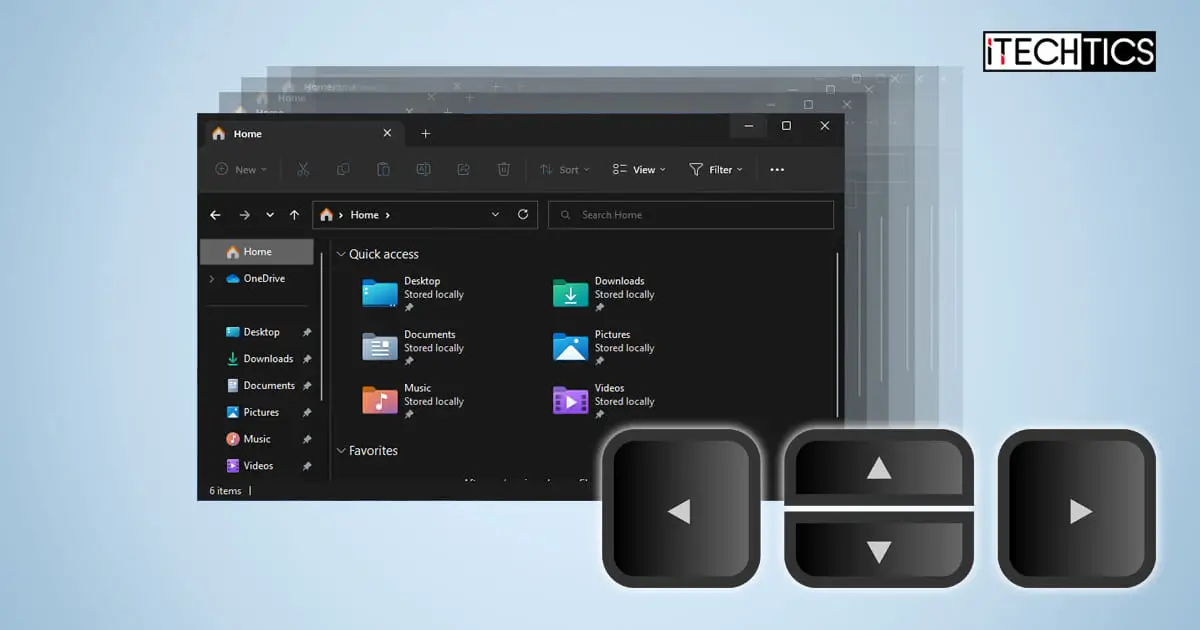
Dengan menguasai cara pindah window dengan keyboard, Anda akan membuka pintu menuju dunia multitasking yang lebih efisien dan cepat. Tidak hanya menghemat waktu, tetapi juga membantu Anda fokus pada tugas yang sedang dikerjakan tanpa terganggu oleh gerakan mouse yang berulang. Jadi, mulailah berlatih dan rasakan sendiri betapa mudahnya beralih antar window dengan keyboard!
Pertanyaan Umum (FAQ): Cara Pindah Window Dengan Keyboard
Apakah semua kombinasi tombol keyboard ini berfungsi di semua sistem operasi?
Tidak semua kombinasi tombol berfungsi di semua sistem operasi. Beberapa kombinasi tombol mungkin spesifik untuk Windows, macOS, atau Linux. Pastikan untuk memeriksa dokumentasi sistem operasi Anda untuk mengetahui kombinasi tombol yang tersedia.
Apakah saya perlu menghafal semua kombinasi tombol ini?
Tidak perlu menghafal semua kombinasi tombol. Anda dapat memulai dengan beberapa kombinasi tombol yang paling umum digunakan, dan secara bertahap mempelajari kombinasi tombol lainnya saat Anda membutuhkannya.
Bagaimana jika saya tidak dapat menemukan window yang saya cari?
Jika Anda tidak dapat menemukan window yang Anda cari, Anda dapat menggunakan kombinasi tombol Alt + Tab untuk melihat daftar semua window yang terbuka dan memilih window yang Anda inginkan.